Содержание
начинаем пользоваться и прокладываем маршрут
0 ∞
Отличия построения маршрутов для грузовиков в Яндекс.Навигаторе состоят в том, что это популярное приложение позволяет учитывать параметры транспортного средства и ограничения движения по городу. Это позволит избежать штрафов и оптимизировать путь следования.
- Как включить определение геопозиции на мобильном устройстве?
- Прокладываем маршрут в Яндекс.Навигаторе
- Ручной ввод
- Голосовой поиск
- Поиск по категориям
- Использование истории поездок
- Корректируем маршрут
- Выбор наиболее подходящего маршрута
- Меняем маршрут, используя «Заезд»
- Как построить маршрут по координатам
- Как проложить маршрут для грузовиков
- Заключение
Чтобы построить маршрут с помощью навигатора от Яндекса и определить точное местоположение, на смартфоне должны быть включены геоданные. Для этого необходимо:
Для этого необходимо:
- Провести пальцем по дисплею сверху вниз, чтобы открылось меню быстрых настроек.
- Нажать на значок «Геоданные», чтобы активировать соответствующую функцию.
- Если подобная опция отсутствует, необходимо открыть системные настройки.
- Добавить в список «Быстрые параметры» пункт «Геоданные».
Процесс построения маршрута между двумя пунктами (отправления и назначения) с помощью Яндекс.Навигатора выглядит следующим образом:
- Укажите точку отправления, найдя ее на карте или вписав в поисковую строку. Также можно задействовать «Мое местоположение».
- Нажмите на кнопку «Отсюда» после долгого тапа.
- Аналогичным способом укажите точку прибытия.
- Кликните по кнопке «Сюда».
- Среди предложенных вариантов выберите наиболее подходящий маршрут.
- Запустите процесс, нажав кнопку «Поехали».
Яндекс.Навигатор определит расстояние и приблизительное время прибытия в конечную точку построенного маршрута.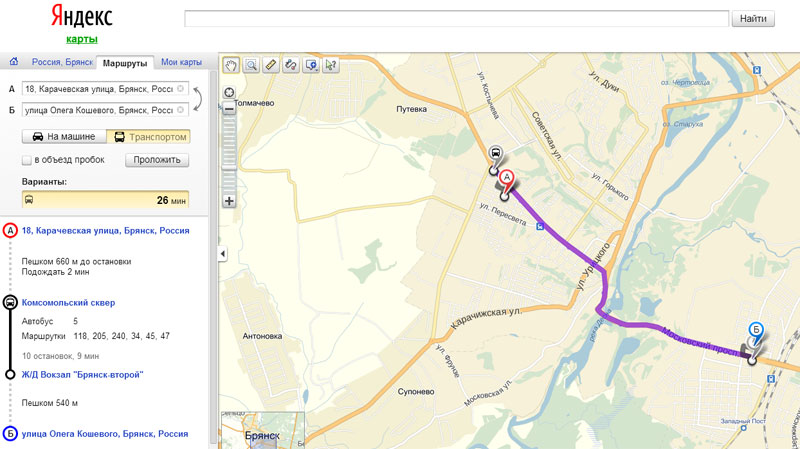
Наиболее привычный способ прокладывания маршрута в Яндекс.Навигаторе – ввод пунктов назначения в поиск с помощью клавиатуры. После обнаружения нужного объекта следует тапнуть по кнопке «Поехали».
С помощью голосового помощника «Алиса» удобно управлять навигатором от Яндекса, не отвлекаясь от движения. Помимо возможности построения маршрутов, подобным образом можно добавить дорожное событие или найти парковочное место.
Для активации голосового управления можно нажать на соответствующую кнопку со значком микрофона или сказать «Слушай, Алиса!». После этого останется разборчиво произвести необходимую команду.
Управление навигатором с помощью встроенного голосового помощника включено в программе по умолчанию. Если же данная функция была отключена пользователем, включить ее можно, перейдя к расширенным настройкам. Далее нужно будет перейти к пункту «Звуки и оповещения», после чего – активировать опцию «Голосовая активация».
Начать вводить точку маршрута можно, кликнув по пиктограмме с лупой.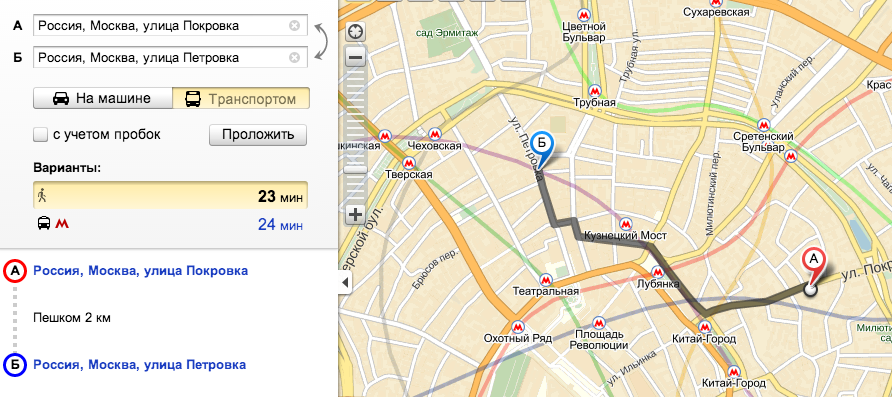 После этого высветится перечень категорий, среди которых можно будет выбрать то, что интересует пользователя. Найдя подходящий адрес, нужно нажать на кнопочку «Поехали», чтобы маршрут начал прокладываться.
После этого высветится перечень категорий, среди которых можно будет выбрать то, что интересует пользователя. Найдя подходящий адрес, нужно нажать на кнопочку «Поехали», чтобы маршрут начал прокладываться.
Чтобы посмотреть историю поездок, потребуется пройти процедуру авторизации в Яндекс.Навигаторе. Кроме того должна быть активирована опция «Сохранение поездок».
После этого можно будет раскрыть раздел «Мои поездки», чтобы вспомнить свои путешествия и узнать время в пути и расстояние, которое было преодолено. Данная опция находится в меню (иконка с тремя полосками). Здесь же можно удалить историю поездок.
Во время движения можно изменить маршрут, если он был построен неправильно. Чтобы это исправить, необходимо указать другой адрес. Навигатор построит другой путь следования.
Яндекс.Навигатор предлагает несколько различных вариантов маршрута. Пользователь может выбрать тот, который ему больше всего подходит. Это позволяет преодолеть расстояние в кратчайшее время и автоматически скорректировать путь, если изменилась ситуация на дороге.
В процессе движения может возникнуть потребность в добавлении промежуточных точек. Их можно задать, используя контекстное меню, путем нажатия на значок с плюсом или же с помощью поиска.
В Яндекс.Навигаторе доступна функция построения маршрута с помощью географических координат. Для ее использования необходимо сделать следующее:
- Нажать на значок лупы.
- Ввести в поиск широту и долготу объекта через запятую.
- Тапнуть по кнопке «Найти».
- Нажать на наименование объекта и раскрыть его карточку.
- Далее, удерживать нажатой кнопку «Отсюда» и кликнуть по кнопке «Поехали».
Т.к. карта для грузовых автомобилей отличаются от карт для легкового транспорта, чтобы проложить маршрут для грузового автомобиля, необходимо сделать следующее:
- Зайти в параметры Яндекс.Навигатора и перейти к настройкам.
- Выбрать пункт «Навигация», далее – «Маршруты для грузовиков».
- Далее необходимо открыть раздел «Параметры грузовика», что позволит учитывать габариты, вес, наличие прицепа и другие особенности транспортного средства.

Таким образом, функционал Яндекс.Навигатора позволяет выстраивать маршруты сразу несколькими способами. Также пользователям предоставляется возможность добавления промежуточных точек маршрута, выбора подходящего пути и поиска парковки. А теперь доступна и функция построения маршрута для грузовиков.
АБАнастасия Бондаренкоавтор
Дайте знать, что вы думаете по этой теме материала в комментариях. Мы очень благодарим вас за ваши комментарии, отклики, дизлайки, подписки, лайки!
Как рассчитать расстояние в Яндекс навигаторе
Интернет-сервисы › Яндекс › Как в Яндекс навигаторе построить маршрут
Измерить расстояние
- В правом верхнем углу страницы нажмите кнопку.
- Выберите начальную точку для измерения.
- Выберите следующие точки.
- Нажмите на точку.
- Чтобы удалить точку, дважды нажмите на нее.
- Чтобы выключить линейку и удалить всю линию, нажмите возле конечной точки.

- Как рассчитать километраж в Яндекс навигаторе
- Как Измерить расстояние на Яндекс карте с мобильного устройства
- Как рассчитать километраж на карте
- Как Измерить расстояние
- Как рассчитать километраж
- Как рассчитать километраж автомобиля
- Как Измерить расстояние на карте с помощью линейки
- Как Яндекс Карты определяют местоположение
- Как Яндекс Карты определяют маршрут
- Как измерить расстояние на Яндекс карте с помощью линейки
- Как рассчитать расстояние на местности
- Как посчитать расстояние между географическими координатами формула
- Чем определяется расстояние
- Какая программа измеряет расстояние
- Как рассчитать маршрут по карте
- Как посчитать расход зная километраж
- Какую скорость считает Яндекс навигатор
- Как правильно настроить яндекс навигатор
- Как поставить координаты на карте Яндекс
- Как вращать карту в Яндексе
- Как работать в конструкторе карт Яндекс
- Как посмотреть пробег Яндекс Такси
- Какую скорость рассчитывает Яндекс навигатор
- Как измерить расстояние на карте с помощью линейки
Как рассчитать километраж в Яндекс навигаторе
Измерить расстояние:
- В правом верхнем углу страницы нажмите кнопку.

- Выберите начальную точку для измерения.
- Выберите следующие точки.
- Нажмите на точку.
- Чтобы удалить точку, дважды нажмите на нее.
- Чтобы выключить линейку и удалить всю линию, нажмите возле конечной точки.
Как Измерить расстояние на Яндекс карте с мобильного устройства
Карты? Здесь нажимаем на кнопку «Измерить расстояние», включится режим линейки. Теперь с помощью кнопки (+) у правого края экрана можно добавлять новые точки.
Как рассчитать километраж на карте
Как измерить расстояние между точками:
- Откройте приложение «Google Карты»
- Нажмите на любое место на карте, кроме названия или значка, и удерживайте его.
- Нажмите «Измерить расстояние».
- Переместите карту таким образом, чтобы черный кружок оказался в точке, которую вы хотите добавить.
Как Измерить расстояние
Чтобы измерить расстояние между двумя точками, выполните следующие действия:
- Откройте Google Карты на компьютере.

- Нажмите правой кнопкой мыши на пункт отправления.
- Нажмите Измерить расстояние.
- Чтобы создать путь для измерения, коснитесь любого места на карте.
Как рассчитать километраж
Для того чтобы узнать, сколько топлива автомобиль расходует на 1 километр, нужно расход л/100км поделить на 100. Таким образом, если наш автомобиль расходует 14 литров бензина на 100 км, то на 1 км авто будет потреблять 0,14 литров бензина или 140 миллилитров.
Как рассчитать километраж автомобиля
Как рассчитать пробег автомобиля, если нет показаний спидометра начала и возвращения, но есть норма расхода бензина — 8,97 и расход по норме составил 268,2? Расход определяется по формуле = Пробег × Норма / 100. Таким образом, пробег = 100 × расход / норма = 100 × 268,2 / 8,97 = 2 990 км.
Как Измерить расстояние на карте с помощью линейки
Как пользоваться линейкой
Одиночным щелчком укажите начальную точку измерения расстояния на карте и двигайтесь к требуемому месту, отмечая промежуточные точки на карте.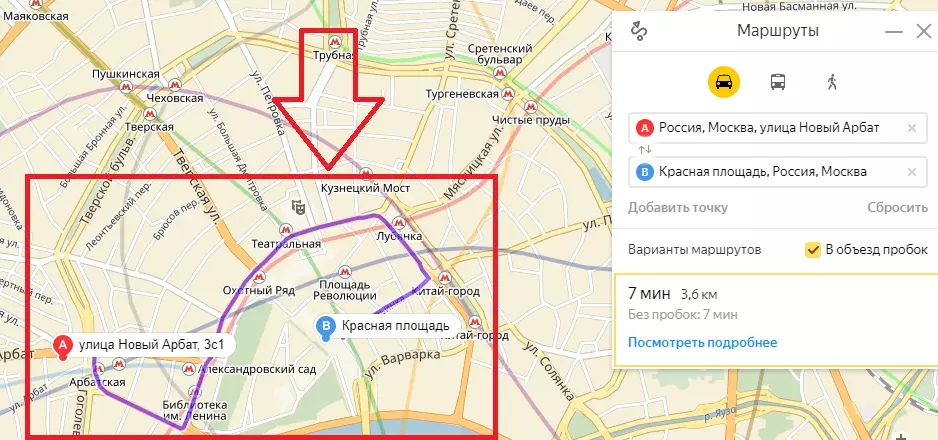 В появившемся диалоговом окне «Длина» отображается измеренное расстояние и приблизительное время, за которое можно преодолеть его пешком.
В появившемся диалоговом окне «Длина» отображается измеренное расстояние и приблизительное время, за которое можно преодолеть его пешком.
Как Яндекс Карты определяют местоположение
Местоположение определяется по ближайшим точкам беспроводного доступа и по IP-адресу устройства. Данные о местоположении обезличены: передаются только географические координаты. Они не позволяют вас идентифицировать. См.
Как Яндекс Карты определяют маршрут
Маршрут рассчитывается по алгоритму Дейкстры. С его помощью система вычисляет самый быстрый вариант проезда — исходя из длины каждого отрезка графа и скорости движения на этом участке. Если пользователь строит маршрут проезда без учёта пробок, то алгоритм использует среднюю скорость движения на участке.
Как измерить расстояние на Яндекс карте с помощью линейки
2.2.4. Измерить расстояние:
- Нажмите кнопку Линейка.
- Установите начальную точку измеряемого отрезка:
- Установите следующую точку измеряемого отрезка:
- Установите последующие точки измеряемой линии.
 Возле последней точки отображается длина всей заданной линии:
Возле последней точки отображается длина всей заданной линии: - Чтобы удалить точку — дважды нажмите на неё мышью.
Как рассчитать расстояние на местности
Как найти расстояние на местности, если известно: расстояние на карте 15 см, а масштаб 1:100000:
- Если дословно перевести масштаб 1:100000, то это будет в 1 см — 100000 см.
- В 1 м — 100 см, соответственно масштаб в 1 см — 1000 м.
- В 1 км — 1000 м, соответственно масштаб будет равняться в 1 см — 1 км.
Как посчитать расстояние между географическими координатами формула
Расстояние между пунктами, измеряемое в километрах, определяется по формуле: L = d·R, где R = 6371 км — средний радиус земного шара.
Чем определяется расстояние
Расстояние между объектами — длина отрезка прямой, соединяющей два объекта. Расстояние в этом смысле является физической величиной с размерностью длины, значение расстояния выражается в единицах длины.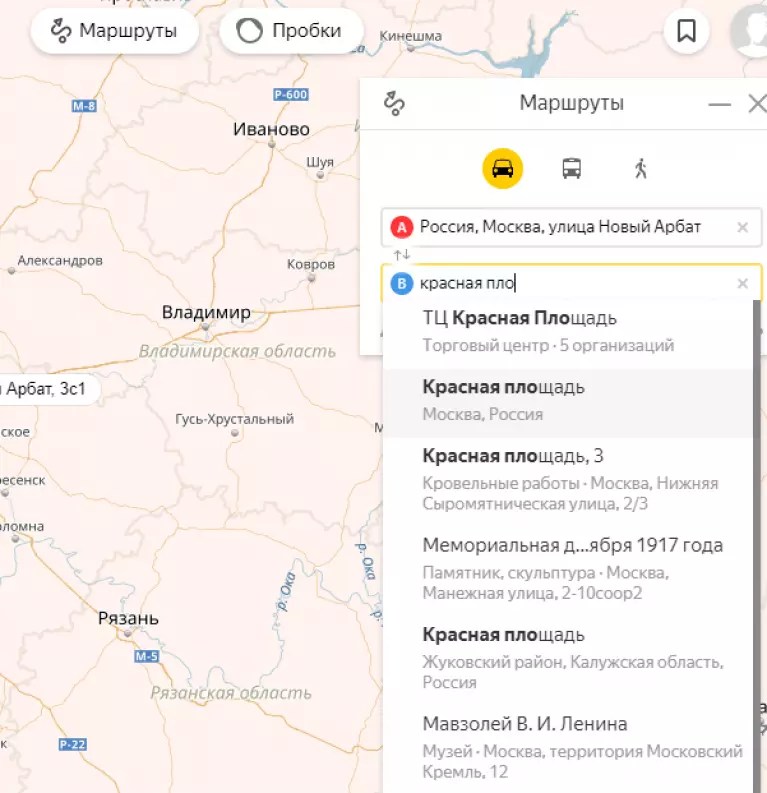
Какая программа измеряет расстояние
Линейка: Smart Ruler
Во-первых, для получения более точных данных, линейку можно откалибровать. Во-вторых, за счёт переключения экрана, можно измерить расстояние в несколько раз больше длины Вашего смартфона. В-третьих, данные ещё точнее — вплоть до одной десятой миллиметра.
Как рассчитать маршрут по карте
Как проложить и посмотреть маршрут:
- Откройте приложение «Google Карты» на устройстве Android.
- Найдите или выберите нужное место на карте.
- В левом нижнем углу нажмите «Маршрут».
- Выберите способ передвижения. Вы можете закрепить избранные поездки на автомобиле или общественном транспорте
Как посчитать расход зная километраж
Расход (л/100 км) = (Объём второй заправки / Пройденный километраж) * 100.
Какую скорость считает Яндекс навигатор
Время пешеходного маршрута на «Яндекс. Картах» рассчитывается по средней скорости ходьбы, то есть 5 км/ч.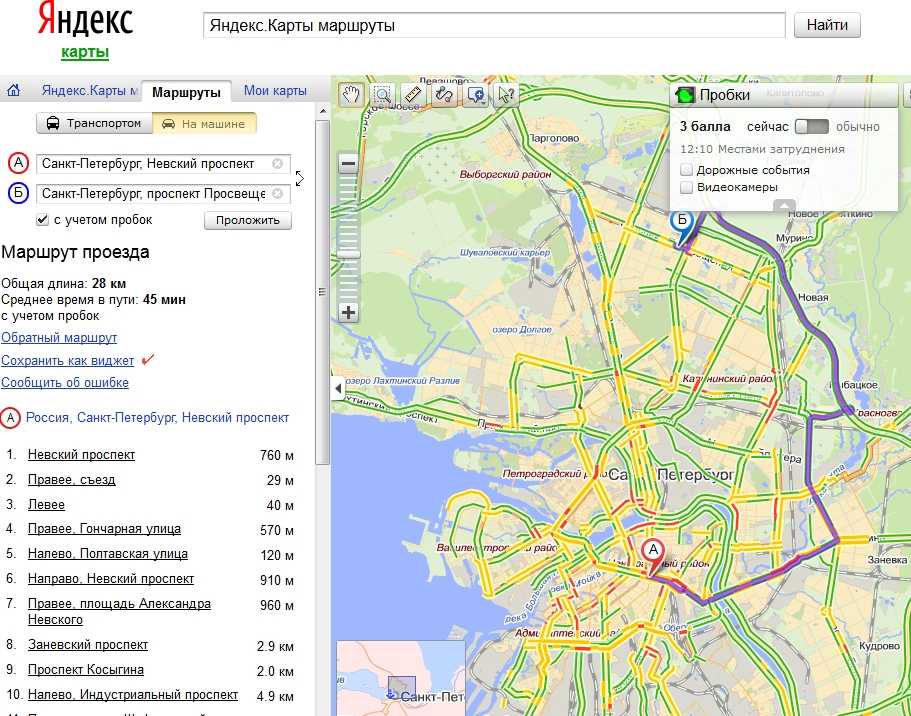 В приложении теперь удобно сравнивать, сколько времени один и тот же маршрут займёт пешком, на общественном транспорте или на автомобиле.
В приложении теперь удобно сравнивать, сколько времени один и тот же маршрут займёт пешком, на общественном транспорте или на автомобиле.
Как правильно настроить яндекс навигатор
Чтобы настроить внешний вид карты Навигатора:
- Нажмите кнопку.
- Выберите пункт → Расширенные настройки → Карта и интерфейс: Зафиксировать подсказки о маневрах в углу экрана — зафиксировать подсказки на экране слева сверху; Показывать расстояние до камер — отображать расстояние до камер;
Как поставить координаты на карте Яндекс
Введите в поисковую строку координаты в виде [широта, долгота] через запятую, без пробела, в градусах с десятичной дробной частью, не более 7 знаков после точки. Например, 55.777044,37.555554. По умолчанию показывается [Северная широта, Восточная долгота].
Как вращать карту в Яндексе
Нажмите и удерживайте клавишу Ctrl и левую кнопку мыши. Чтобы повернуть или наклонить карту, перемещайте мышь.
Как работать в конструкторе карт Яндекс
Конструктор карт:
- Нажмите на изображение профиля.
 Если вы не авторизованы, нажмите кнопку и авторизуйтесь.
Если вы не авторизованы, нажмите кнопку и авторизуйтесь. - Чтобы открыть Конструктор карт, в боковом меню выберите Мои карты. На карте вы сможете нарисовать: Метки — подъезды, пункты встречи и т.
- Созданную вами карту вы можете: сохранить и разместить на сайте; распечатать;
Как посмотреть пробег Яндекс Такси
Информация по каждому заказу доступна в меню приложения → История заказов. В карточке заказа указаны маршрут, стоимость, дата и время поездки.
Какую скорость рассчитывает Яндекс навигатор
Время пешеходного маршрута на «Яндекс. Картах» рассчитывается по средней скорости ходьбы, то есть 5 км/ч. В приложении теперь удобно сравнивать, сколько времени один и тот же маршрут займёт пешком, на общественном транспорте или на автомобиле.
Как измерить расстояние на карте с помощью линейки
Как пользоваться линейкой
Одиночным щелчком укажите начальную точку измерения расстояния на карте и двигайтесь к требуемому месту, отмечая промежуточные точки на карте. В появившемся диалоговом окне «Длина» отображается измеренное расстояние и приблизительное время, за которое можно преодолеть его пешком.
В появившемся диалоговом окне «Длина» отображается измеренное расстояние и приблизительное время, за которое можно преодолеть его пешком.
Карты Google или Карты Яндекса – какая из них подходит для вашего логистического программного обеспечения
15 января 2020 г.
Имея большой опыт разработки проектов в сфере логистики с функционалом для грузовых или пассажирских перевозок, мы часто консультируем наших клиентов по вопросам их самый частый вопрос: какой картографический сервис лучше для создания маршрутов, расчета матрицы времени и расстояний, создания эффективных маршрутов — Google Maps или Yandex Maps ? На рынке присутствует немалое количество игроков для веб-геосервисов, среди них Goolge Maps, Yandex Maps, Azure Maps, OpenStreetMap, Bing Maps. Но выбор у заказчика обычно стоит между Яндекс Картами и Гугл картами. Эти 2 самые большие сервисы, они давно известны пользователям, каждый из нас почти каждый день использует карты Яндекс или Гугл для решения различных вопросов, личных или профессиональных.
И Google Maps, и Yandex Maps предлагают пользователям просмотр карт по всему миру. При создании маршрута эти картографические сервисы рассчитывают расстояние и временную матрицу между точками, в каждом из этих сервисов есть возможность создать эффективный маршрут. При использовании карт Google или Яндекс вы можете виртуально ознакомиться с маршрутом, есть возможность получить GPS-координаты точек маршрута.
1. Покрытие
Карты Яндекса предлагают лучшее и более подробное покрытие России и стран СНГ, таких как Беларусь, Украина, Казахстан и т.д. Тогда как карты Google предлагают лучшее покрытие мира, Европы. Для наших клиентов это означает следующее: если вам нужно создать маршрут Москва-Казань для вашего проекта, или если вам нужно спланировать, как забрать пассажиров из разных частей города и продолжить поездку, например, в другой город России , Яндекс карты — лучший выбор для вашего проекта по развитию этого функционала. Если же вы планируете разрабатывать программное обеспечение для грузовых перевозок и логистических услуг в Европе, карты Google — правильный выбор для вас.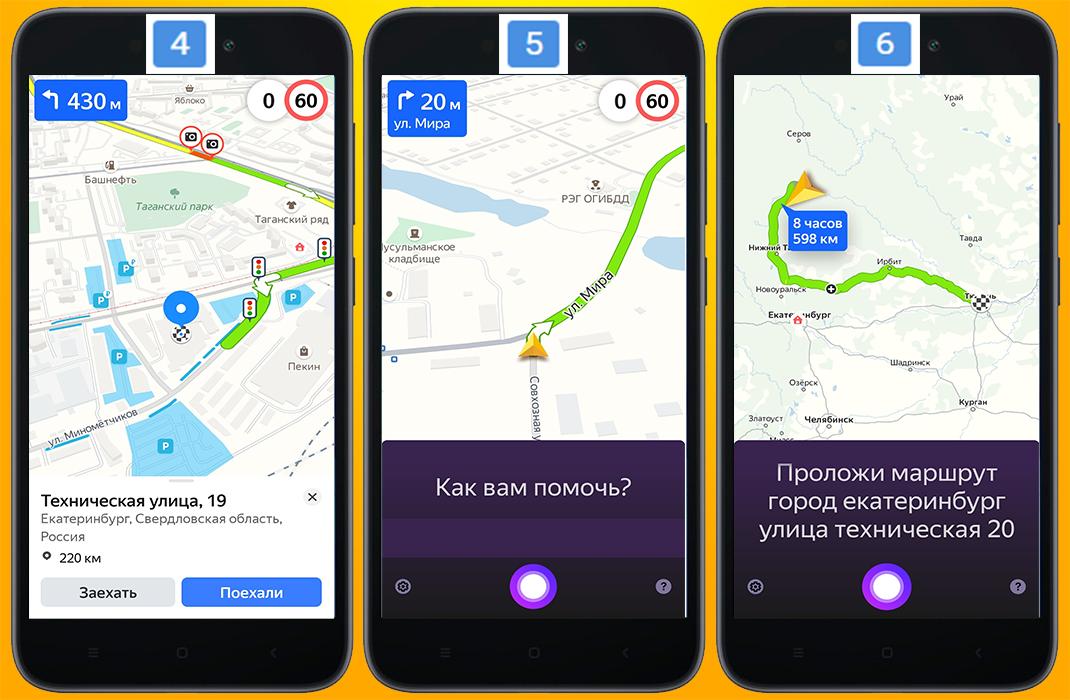
2. Точность матрицы расстояний и времени
Долгое время считалось, что карты Google создают более подробные и эффективные маршруты, чем другие веб-геосервисы. Большинство пользователей отметили, что карты Google рассчитывают как расстояние, так и время в пути по маршруту точнее, чем карты Яндекса. На данный момент эти 2 сервиса очень похожи, когда речь идет о расчете расстояния и времени для маршрута. В начале 2019 года Яндекс скорректировал алгоритм расчета этих параметров, исправления сделали сервис намного лучше. На данный момент 2 сервиса предлагают очень похожие параметры при расчете расстояния и времени для поездок как в России, так и в Европе.
Сравним услуги
Маршрут Москва-Нижний Новгород
Яндекс Карты
420 км
6 часов 10 минут
Google Карты
422 км
6 часов 22 минуты
0Вена 9 Маршрут 020 9 Минск-Вена
Яндекс карты
1200 км
13 часов 57 минут
Google Maps
1217 км
13 часов 20 минут
Россия использовать Яндекс Карты Ключи API к расчет расстояния и времени .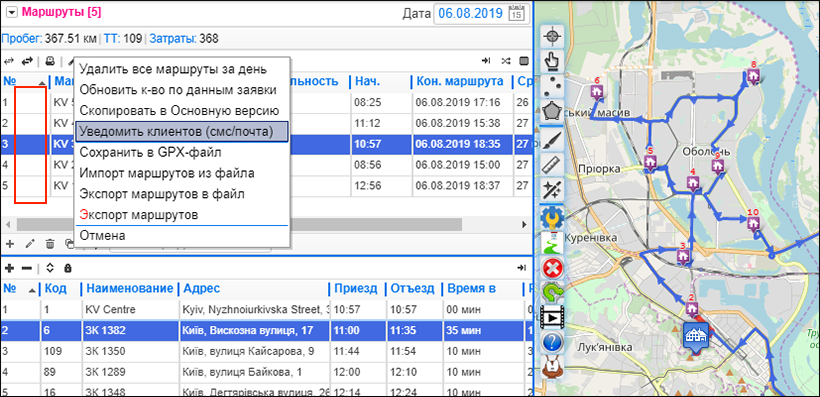 С другой стороны, если проект заказчика специализируется на грузовых или пассажирских перевозках в Европе или США, мы предлагаем таким заказчикам воспользоваться услугами Google Maps .
С другой стороны, если проект заказчика специализируется на грузовых или пассажирских перевозках в Европе или США, мы предлагаем таким заказчикам воспользоваться услугами Google Maps .
3. Пробки
Одним из сильных преимуществ карт Яндекса перед картами Google является более точная информация о пробках. Этот момент имеет решающее значение при выборе веб-геосервиса для клиентов, которые планируют разработать, например, приложение для такси или сервис по совместному использованию автомобилей.
4. Стоимость
Давайте сравним стоимость API Distance Matrix для этих двух сервисов.
Яндекс карты
API матрицы расстояний Яндекса позволяет строить маршруты по России и странам СНГ с учетом текущих, вероятных и исторических пробок. Расчет расстояния предусмотрен для всех необходимых комбинаций пунктов отправления и назначения.
Стоимость ключа API зависит от количества запросов продуктов API в день. Например, если вам нужно до 1000 запросов в сутки для вашего проекта, то минимальный годовой платеж составит 120 000 рублей (~ 1970 долларов США). Это около 165 долларов США в месяц. Если дневной лимит превышен, то стоимость каждой дополнительной 1000 запросов составляет 120 рублей. (~ 1,98 долларов США).
Например, если вам нужно до 1000 запросов в сутки для вашего проекта, то минимальный годовой платеж составит 120 000 рублей (~ 1970 долларов США). Это около 165 долларов США в месяц. Если дневной лимит превышен, то стоимость каждой дополнительной 1000 запросов составляет 120 рублей. (~ 1,98 долларов США).
Если количество запросов, необходимых для вашего проекта, составляет 10 000 в день, то вам придется платить Яндексу около 360 000 рублей (~ 5 900 долларов США) в год, то есть около 490 долларов США в месяц. При этом если лимит превышен, то за каждую лишнюю 1000 запросов нужно будет платить 36 рублей .
Карты Google
Вам необходимо получить лицензионный ключ. Оплата за использование API-ключа производится каждый месяц. Google предоставляет бесплатный месячный лимит в размере 200 долларов США. Вы оплачиваете сумму, превышающую лимит 200 долларов США, и каждый запрос оплачивается отдельно.
Вы оплачиваете сумму, превышающую лимит 200 долларов США, и каждый запрос оплачивается отдельно.
Если количество запросов в месяц до 100 000, то стоимость 1000 запросов составляет 5 долларов США (или 0,005 долларов США за запрос).
Если количество запросов в месяц варьируется от 100 000 до 500 000 запросов, то стоимость за 1000 запросов составляет 4 доллара (или 0,004 долларов США за запрос).
Подытожим вышеизложенную информацию — если ваш проект предлагает логистические услуги на территории Европы, советуем воспользоваться услугами Google Maps . Для проектов с логистическими услугами на территории России и стран СНГ услуг Яндекс Карт будут оптимальным выбором.
Наталья Хижевская
Скачать Яндекс Навигатор MOD APK 6.86 (Unlocked Plus)
Будет много людей, которые думают, что Яндекс Навигатор не нужен, когда у вас уже есть карта. Но если вы его используете, вы переосмыслите его эффективность. Так откуда такое мнение? Яндекс Навигатор — это приложение, которое помогает вам наметить маршрут и расстояние, необходимое во время вождения. Разве картографические и навигационные приложения уже не делают этого? Прежде всего, нам нужно рассмотреть, чем отличается это приложение. И действительно, он предлагает больше функциональных возможностей, чем многие другие простые навигационные приложения.
Но если вы его используете, вы переосмыслите его эффективность. Так откуда такое мнение? Яндекс Навигатор — это приложение, которое помогает вам наметить маршрут и расстояние, необходимое во время вождения. Разве картографические и навигационные приложения уже не делают этого? Прежде всего, нам нужно рассмотреть, чем отличается это приложение. И действительно, он предлагает больше функциональных возможностей, чем многие другие простые навигационные приложения.
Содержание
- 1 Скачать мод Яндекс Навигатор – Умная навигация на смартфонах
- 1.1 Общение с виртуальными помощниками
- 1.2 Отдых в пути
- 1.3 Рассчитать точное расстояние
5 010405 010405 Яндекс Навигатор ator — это приложение, специально разработанное для навигации во время вождения. Так что это не для других видов транспорта. Исключительной особенностью является наличие собственного виртуального помощника. Это поможет вам точно определить местонахождение и обеспечить безопасность при участии в дорожном движении. Мы видим много ситуаций, когда маршрут четко определен на старте. Однако в итоге они не нашли нужного места и даже заблудились. Яндекс Навигатор никогда не позволит этому случиться с вами. Особенно с приложением, к которому уже подключен виртуальный помощник.
Мы видим много ситуаций, когда маршрут четко определен на старте. Однако в итоге они не нашли нужного места и даже заблудились. Яндекс Навигатор никогда не позволит этому случиться с вами. Особенно с приложением, к которому уже подключен виртуальный помощник.
Скачать мод Яндекс Навигатор – Умная навигация на смартфонах
У всех водителей есть отдельная зона для смартфонов, чтобы ориентироваться. Было бы полезно, если бы вы также сделали то же самое, чтобы защитить себя в пробке. Итак, что нам принесет Яндекс Навигатор? Вам нужно включить навигационную систему, чтобы определить ваше текущее местоположение. У нас есть два способа найти пункт назначения в путешествии. Первый — это ручной поиск, а второй — общение с виртуальным помощником. Начнем с первого способа. Сначала вы пишете название места, куда собираетесь, в строке поиска в приложении. Убедитесь, что вы правильно написали его название. Если у него есть адрес, тем он точнее. Затем нажмите «Найти маршрут» и подождите несколько секунд, чтобы проложить кратчайший маршрут.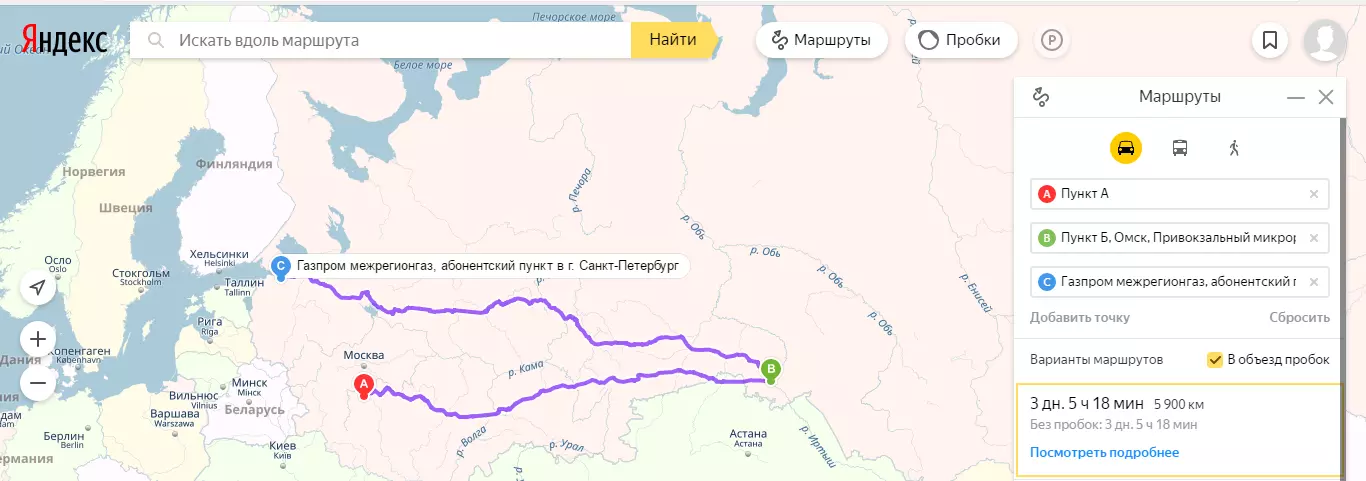
Общение с виртуальными помощниками
Чтобы вы не отрывали рук от руля во время вождения. В Яндекс Навигаторе есть виртуальный помощник для устного общения. Активируйте, сказав «Привет, Яндер», чтобы помощник был готов помочь вам. Затем скажите, куда вам нужно идти, и Яндер покажет вам дорогу. Когда вам нужно найти место, позвоните виртуальному помощнику Яндеру и произнесите название места. Через несколько секунд появится место, где вы хотите находиться. Если во время путешествия вы столкнетесь с такими проблемами, как аварии или пробки, скажите Яндеру, чтобы он помог вам найти другой маршрут.
Расслабьтесь в пути
Поездка под хорошую музыку поможет вам расслабиться и чувствовать себя более комфортно. Яндекс Навигатор тоже это понимает и предоставляет отдельную функцию. Это Yander Music, место, где вы можете слушать расслабляющую музыку во время вождения. Рандомизируйте песни для потоковой передачи на ходу. Они будут установлены на умеренную громкость, чтобы не заглушать автомобильные гудки снаружи.

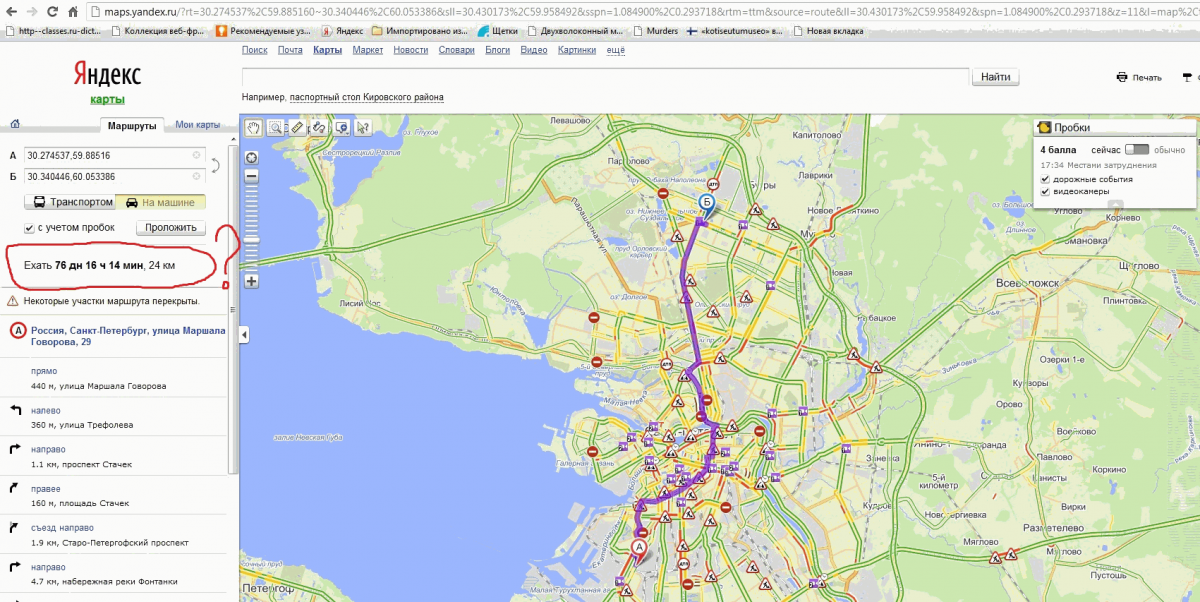
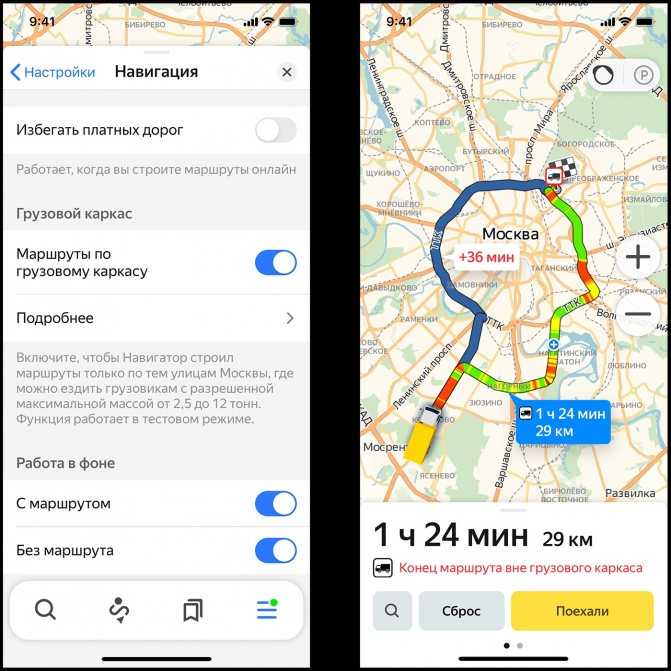

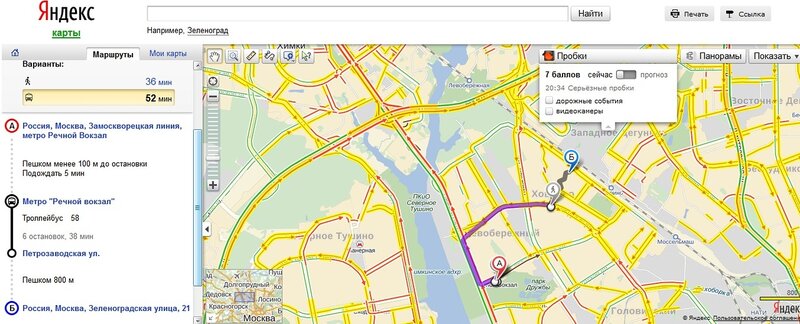
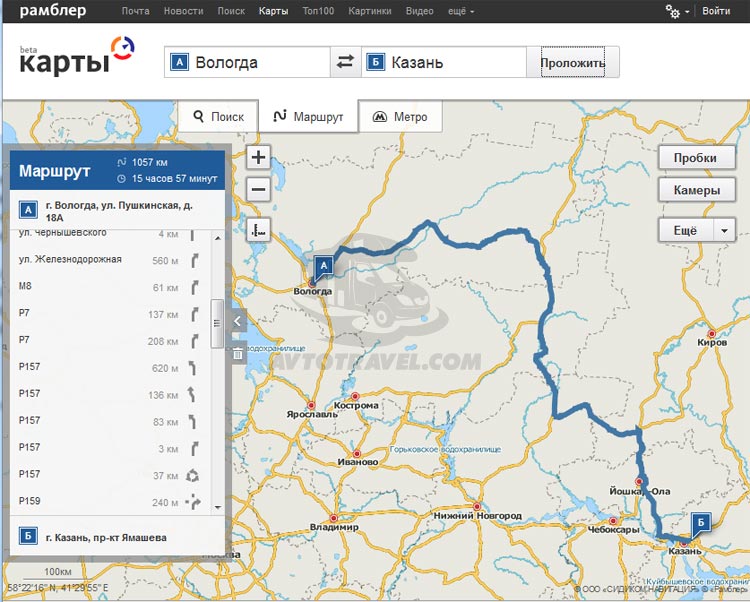 Возле последней точки отображается длина всей заданной линии:
Возле последней точки отображается длина всей заданной линии: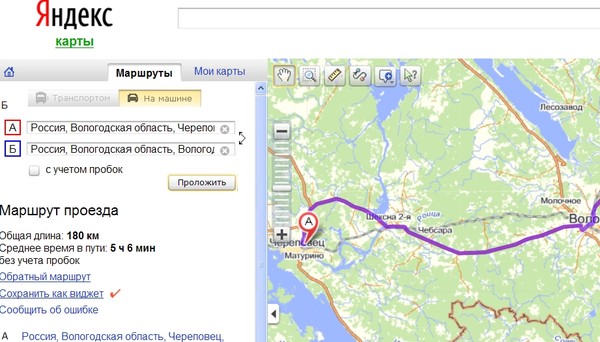 Если вы не авторизованы, нажмите кнопку и авторизуйтесь.
Если вы не авторизованы, нажмите кнопку и авторизуйтесь.